- Հեղինակ Lauren Nevill [email protected].
- Public 2023-12-16 18:53.
- Վերջին փոփոխված 2025-01-23 15:20.
Ձեր սեփական կայքը ստեղծելիս դուք պետք է կարողանաք գրանցել դոմեյն անուն, ընտրել հարմար հոսթինգ և իմանալ, թե ինչպես տեղադրել դրա վրա ստեղծված ռեսուրսի էջերը: Կան այլ նրբություններ, որոնք կայքի կառուցողը պետք է հասկանա:
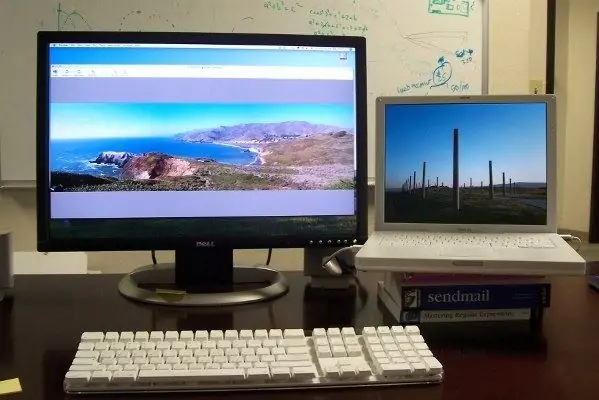
Հրահանգներ
Քայլ 1
Այն դեպքում, երբ ձեր կայքը հյուրընկալում եք ցանկացած անվճար ռեսուրսի վրա, ստիպված չեք լինի գրանցել տիրույթի անուն: Օրինակ, եթե որոշեք տեղադրել ձեր էջը narod.ru ծառայության վրա, ապա ձեր կայքի անունն այսպիսին կլինի _https://my_site.narod.ru Նման ռեսուրսների վրա կայքի տեղադրման անբավարարությունն այն տեղափոխելու անկարողությունն է: մեկ այլ հոսթինգի ՝ առանց անունը փոխելու:
Քայլ 2
Դոմեյնի անվան գրանցումը կապահովի ձեզ անկախություն, ցանկացած պահի կարող եք չեղարկել մեկ հոստինգի ծառայությունները և անցնել մյուսին: Այս դեպքում կայքը կշարունակի բացվել գրանցված տիրույթի անվան տակ: Դոմենի գրանցումն այժմ շատ էժան է և կարող է լինել 100 ռուբլուց պակաս: Մուտքագրեք «գրանցել տիրույթ» որոնողական համակարգում, և դուք կստանաք բազմաթիվ հարակից հղումներ: Գրանցման կարգը ինքնին պարզ է և տևում է մի քանի րոպե:
Քայլ 3
Եթե ձեր կայքի էջերը դեռ չեն ստեղծվել, մի շտապեք տարածք գնել դրանց տեղադրման համար: Նախ, ստեղծեք ձեր համակարգչի վրա ռեսուրսների բոլոր էջերը և միայն այնուհետև գրանցվեք հոսթինգում: Վեբ կայք ստեղծելու գործընթացը կարող է տևել ավելի քան մեկ շաբաթ կամ մեկ ամիս, այնպես որ վաղ գրանցվելու դեպքում դուք անիմաստ կվատնեք ձեր հոստինգի վճարները:
Քայլ 4
Օգտագործեք Dreamweaver կայքի էջեր ստեղծելու համար: Սա վիզուալ կայքի ստեղծող է, որն ունի շատ մեծ հնարավորություններ, դրա մեջ կարող եք օգտագործել պատրաստի կաղապարներ, որոնցից ցանցում շատ բան կա: Լրացուցիչ ներբեռնեք և տեղադրեք Denwer ծրագիրը: Դա թույլ կտա ձեզ դիտել կայքի էջերը այնպես, կարծես դրանք արդեն տեղադրված են ոստայնում: Բոլոր հղումները և նավիգացիան բացարձակապես ճիշտ կաշխատեն, հեշտությամբ կարող եք պատահական սխալներ հայտնաբերել:
Քայլ 5
Կայքը պատրաստ է, հիմա գտեք հարմար հոսթինգ: Այն ընտրելիս անցեք ձեր ուզածից և ոչ թե առաջարկվողներից: Օրինակ, եթե դուք ունեք մի պարզ կայք, և չեք ակնկալում հարյուրավոր այցելուների միաժամանակյա ներկայություն, ապա ամսական 30-40 ռուբլի արժողությամբ ամենաէժան տարբերակը կհամապատասխանի ձեզ: Որքան ավելի շատ տարածք և երթևեկություն է սպառում ձեր կայքը, այնքան լավ հոստինգը պետք է լինի:
Քայլ 6
Շատ հյուրընկալողներ առաջարկում են դոմեյն անունների գրանցման ծառայություն: Մի համաձայնվեք նման առաջարկի, քանի որ այս դեպքում տիրույթը ոչ թե ձեզն է, այլ պատկանողին: Կարող եք կայքը «խթանել», այն դարձնել շատ սիրված, բայց իրականում դրա նկատմամբ իրավունքներ չեք ունենա:
Քայլ 7
Դուք գրանցվել եք հոստինգի համար, որոշ ժամանակ վճարել եք դրա ծառայությունների համար: Որպեսզի ձեր կայքը աշխատի, դուք պետք է երկու բան անեք. «Կապեք» տիրույթը հոսթինգի հետ և ներբեռնեք կայքի էջերը: Մուտք գործեք ձեր հաշիվը տիրույթի գրանցողի սերվերում (մոռացե՞լ եք գրել ձեր մուտքն ու գաղտնաբառը), բացեք կառավարման վահանակը և պարամետրերում մուտքագրեք DNS սերվերների անունները: Սովորաբար դրանք երկուսն են, վերցրեք անհրաժեշտ տվյալները ձեր հոստերից: Փնտրեք դրանք ՀՏՀ բաժնում, կազմաձևման առկա փաստաթղթերում և այլն:
Քայլ 8
Այժմ դուք պարզապես պետք է դասավորեք կայքի էջերը: Գնացեք ձեր հոստինգի հաշվի կառավարման վահանակ, գտեք public_html պանակը. Ահա այստեղ պետք է վերբեռնեք ձեր կայքի էջերը: Դա անելու ամենահարմար միջոցը FTP- ն է, բայց հյուրընկալողների մեծ մասը թույլ է տալիս ֆայլեր վերբեռնել զննարկչի միջոցով: Հիշեք, որ տիրույթը հոսթինգին «կապելուց» հետո ձեր կայքի բացումը կարող է տևել մինչև մեկ օր:






